在CentOS操作系统中,8080端口通常用于运行Web服务,如apache Tomcat或Jenkins,为了确保这些服务能够被外部访问,需要在防火墙中开放相应的端口,下面将详细介绍如何在CentOS 7及以上版本中开放8080端口。
一、检查防火墙状态
1、查看防火墙状态:

输入命令firewallcmd state 可以查看当前防火墙的状态。
如果防火墙处于关闭状态,需要先启动防火墙服务。
二、启动防火墙服务
1、启动防火墙服务:
如果防火墙未启动,可以使用命令systemctl start firewalld.service 来启动防火墙服务。
三、开放8080端口
1、开放8080端口:
使用命令firewallcmd zone=public addport=8080/tcp permanent 来永久开放8080端口。
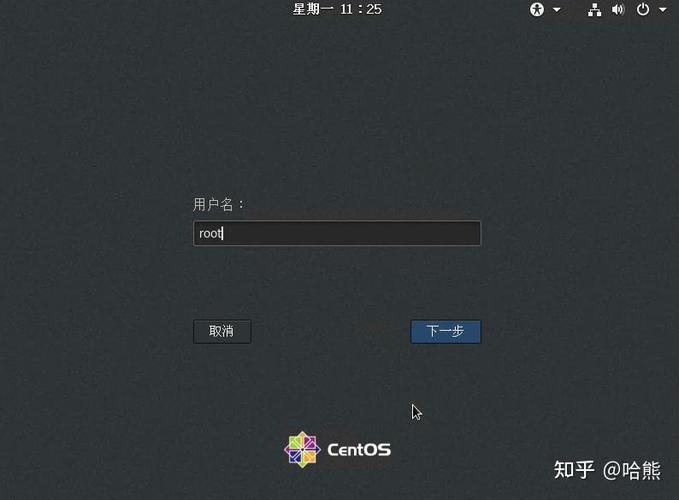
参数解释:
zone=public:表示作用域为公共的。
addport=8080/tcp:添加TCP协议的8080端口。
permanent:表示该配置将永久生效,即使系统重启也不会失效。
四、重启防火墙
1、重启防火墙:
输入命令systemctl restart firewalld.service 来重启防火墙,使新的配置生效。
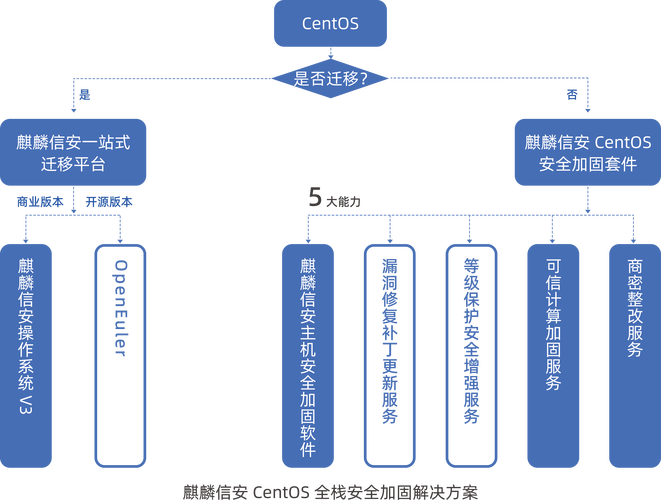
五、重新加载防火墙配置
1、重新加载防火墙配置:
使用命令firewallcmd reload 来重新加载防火墙配置。
六、验证端口是否开放
1、验证端口是否开放:
使用命令firewallcmd listports 可以查看已经开放的端口列表,确认8080端口是否已成功开放。
七、测试端口访问
1、测试端口访问:
可以通过浏览器或其他网络工具(如curl)访问服务器的8080端口,以验证端口是否真正可用。
八、常见问题及解答
问题1:如果8080端口仍然无法访问怎么办?
回答:首先确认防火墙已经正确配置并重启,然后检查是否有其他安全组或网络策略阻止了对该端口的访问,确认服务(如Tomcat或Jenkins)已经在8080端口上正常运行。
问题2:如何在CentOS 6上开放8080端口?
回答:CentOS 6使用的是iptables作为防火墙,而不是firewalld,需要使用iptables的命令来开放端口,具体步骤包括保存当前规则、添加新规则允许8080端口的流量,并重新启动iptables服务,由于CentOS 6较为老旧,建议升级到更高版本以获得更好的安全性和性能。
通过上述步骤,您可以在CentOS系统中成功开放8080端口,并确保相关服务能够被外部网络访问,如果在操作过程中遇到任何问题,建议查阅官方文档或寻求专业技术支持。










